
Comment résoudre le problème de Webcam sur Windows 10 après la mise à jour 1803

1. Introduction
2. Etapes à suivres
3. A lire également
Introduction:
La dernière mise à jour de Windows 10 publiée en mois d’Avril 2018 est une mine de fonctionnalités surprenantes. Toutefois en même temps, il contient également plusieurs bugs et problèmes .
Parmi les problèmes découverts, c’est que certains utilisateurs rencontrent des difficultés avec la Webcam qui ne fonctionne plus après la dernière mise à jour sur Windows 10.
Microsoft a lancé sa deuxième plus grande mise à jour récemment et a décidé de donner aux utilisateurs un meilleur contrôle sur la version 1803. Cependant, certains problèmes font obstacle à leur bon fonctionnement et le problème de la webcam en fait partie. Pour protéger votre vie privée, Microsoft empêche les applications tierces d'accéder à votre webcam. Cependant, cette restriction n'est pas applicable pour les applications Microsoft Store.
Dans cet article, nous vous montrons comment résoudre le problème de Webcam qui ne fonctionne plus sur Windows 10 après la dernière mise à jour sur Windows 10 build 1803 en utilisant les paramètres de Windows.
Webcam ne fonctionne pas sur Windows 10 après la dernière mise à jour sur Windows 10 build 1803
Ce problème se produit généralement lorsque plusieurs programmes tentent d'accéder à Webcam en même temps. Auparavant, un seul programme était autorisé à faire de même. Le rapport indique que les webcams qui encodent dans les formats MJPEG et H264 font face plus souvent au problème.
Voici les étapes de résolution du problème :
1. Appuyez simultanément sur les touches Win + I pour ouvrir les paramètres de Windows , l'application intégrée.
2. Une fois qu'il apparaît à l'écran, faites un clic sur la catégorie de Confidentialité .
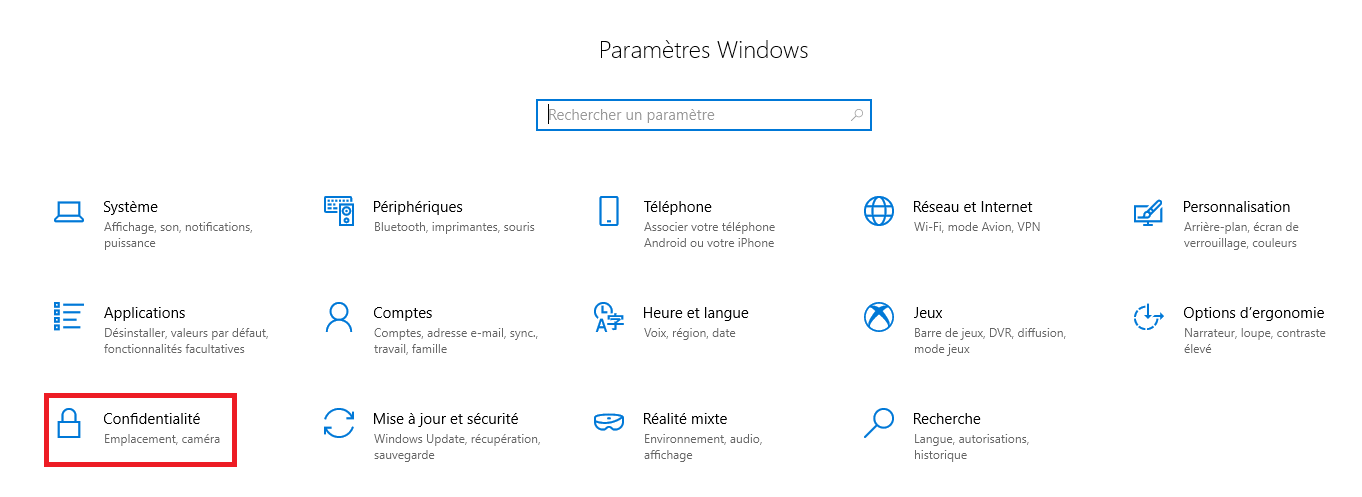
3. Sélectionnez maintenant Caméra dans la colonne de gauche et déplacez-vous vers la droite.
4. Ensuite Tournez ON la bascule situé sous Autoriser les applications d'accéder à votre appareil photo.
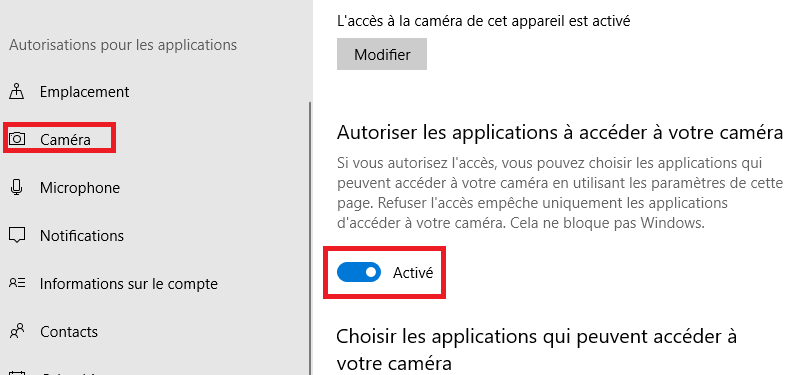
5. Plus bas, vous allez voir une option pour choisir les applications peuvent accéder à votre caméra. Basculez vers Activé pour ceux que vous souhaitez donner la permission.
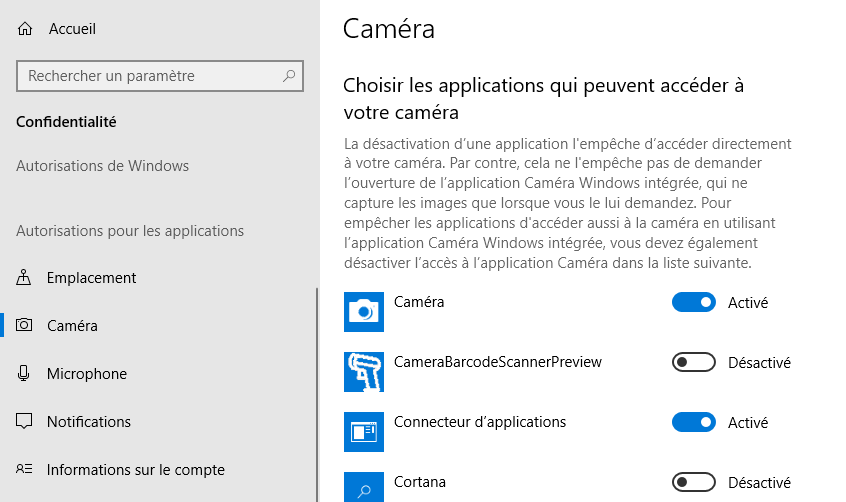
6. Enfin, Redémarrez les applications. Cette fois, vous serez en mesure d'utiliser la webcam avec vos applications souhaitées.
Pour annuler l'accès, il vous suffit de désactiver ces applications de la même manière.
C'est tout. J'espère que cela fonctionnera pour vous.
A lire également
Comment activer le paramètre de réalité mixte dans Windows 10








